psd文件如何保存为高清图片 把psd文件保存为高清图片的方法
更新日期:2023-12-11 07:48:52
来源:转载
手机扫码继续观看

经常制作图片的朋友应该对psd格式不陌生吧,有很多小伙伴完成ps图片的时候非常模糊但不知道如何变成高清,大家想知道psd文件如何保存为高清图片,接下来小编给大家带来把psd文件保存为高清图片的方法。
psd文件如何保存为高清图片
1、首先需要用到ps软件,大家打开并进入ps。
2、然后去点击左上角的文件,再点击“存储为”。
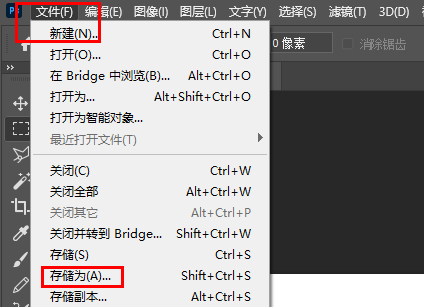
3、之火可以去选择一个格式,建议用jpeg或者png。
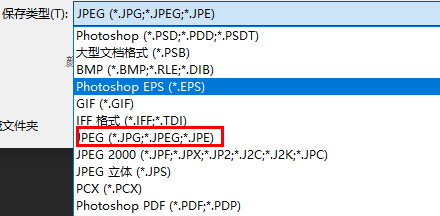
4、然后选择点击保存进行保存。
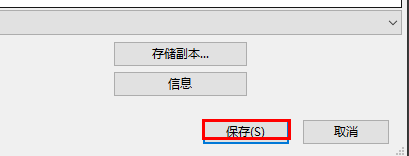
4、最后就可以看到改变格式的高清图了。
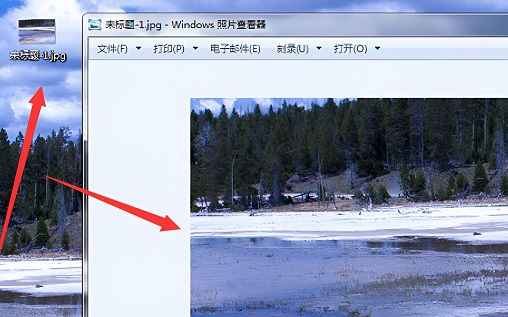
怎么修改文字内容
1、首先找到psd文件。
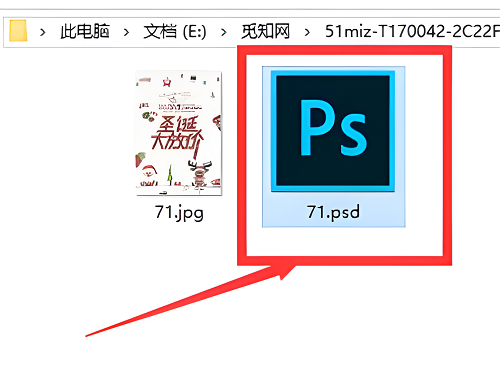
2、然后用ps打开。
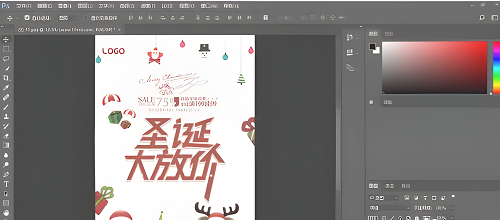
3、在左边的工具栏中,找到大写的T。
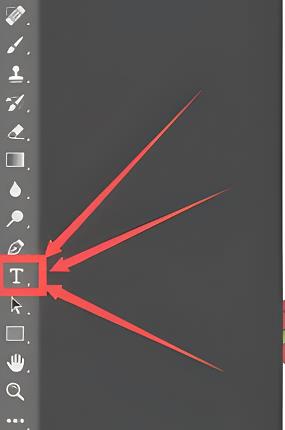
4、然后点击修改的文字,可以去进行字体选择。
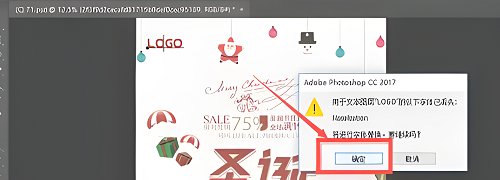
5、点击之后如果出现了横线,那么这个文字是可以修改的。
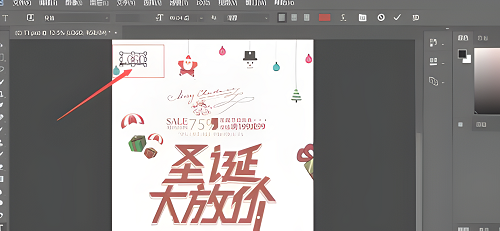
6、如果不喜欢可以点击上面的字体再次更换。。
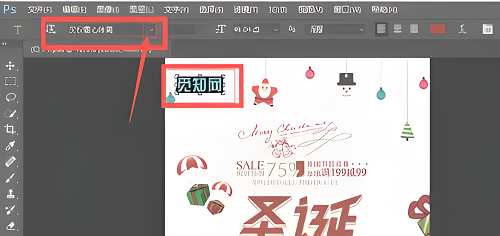
7、好了之后记得保存哟。

以上就是psd文件如何保存为高清图片,把psd文件保存为高清图片的方法的全部内容了,希望对各位小伙伴有所帮助。
该文章是否有帮助到您?
常见问题
- monterey12.1正式版无法检测更新详情0次
- zui13更新计划详细介绍0次
- 优麒麟u盘安装详细教程0次
- 优麒麟和银河麒麟区别详细介绍0次
- monterey屏幕镜像使用教程0次
- monterey关闭sip教程0次
- 优麒麟操作系统详细评测0次
- monterey支持多设备互动吗详情0次
- 优麒麟中文设置教程0次
- monterey和bigsur区别详细介绍0次
系统下载排行
周
月
其他人正在下载
更多
安卓下载
更多
手机上观看
![]() 扫码手机上观看
扫码手机上观看
下一个:
U盘重装视频












